Чтобы не позволить секретарю или сотруднику канцелярии утонуть в море бумаг, компания "Инфор текнолоджи" создала программу "@Журнал документов лайт". Этот продукт является своего рода спасательным кругом в офисе с большим документооборотом. Программа позволяет создавать и вести журнал документов различной тематики, направленности и связности. Например, перед вами поставили задачу поднять документ годовой давности, а также связанную с ним тысячу тысяч документов. Нет ничего проще: два клика в "@Журнале документов" и вся цепочка документов перед вами: сами документы, даты их регистрации, ответственные за документ люди, а также этапы жизни каждого из документов. Вы сможете распечатать их, просмотреть, переслать через электронную почту, опубликовать в локальной сети или же в Интернете. Основные задачи, с которыми сталкивается каждый работник канцелярии, — это обработка входящей и исходящей документации, внутренних циркуляров, приказов и прочих служебных бумаг, а также ведение реестра этих документов, объединение связанных между собой документов. Исходя из этого далеко не полного списка задач, мы будем анализировать качество программного продукта.
Как это работает
Программно комплекс представляет собой два приложения: клиентское и серверное. Серверное устанавливается на сервер и работает в качестве службы. В случае если у серверной части есть подключение к Интернету, то подключение клиентов возможно удаленно. Кстати, серверный модуль можно ставить и на тот же компьютер, где предполагается установить клиентское приложение. Клиентское приложение может устанавливаться на любой компьютер вашей локальной сети или на компьютер, имеющий выход в Интернет. Вся информация, накопленная в "@Журнале документов", хранится в центральной базе данных. Хранилищем баз данных программы является сервер, на котором установлен серверный модуль программы. У клиента хранится лишь небольшая часть данных, необходимая для соединения с сервером. Обновление баз данных сервера происходит при запуске процесса синхронизации. Частота и состав синхронизации настраиваются при помощи соответствующего меню настроек программы. Такая структура позволяет работать с документами не только в головном офисе, но и в удаленных подразделениях вашей фирмы.
Установка и настройка программы
Установка пакета проста и необременительна. Мастер установки позволит установить пакет даже неопытному пользователю (хотя мы рекомендуем доверить этот процесс профессионалу). В процессе установки мастер выяснит, будет ли установка сервера и клиента производиться на один компьютер, и в зависимости от ответа произведет установку выбранных приложений. Во время первого запуска программ из пакета будет предложена первоначальная настройка основных параметров работы. Для сервера это IP-адрес и порт, а также имя учетной записи администратора и его пароль. Для клиентского приложения это также IP-адрес и порт сервера, учетная запись, а также частота и вид синхронизации баз документов клиента и сервера.
Работа с программой
Внешний вид окна приложения-клиента весьма типичен: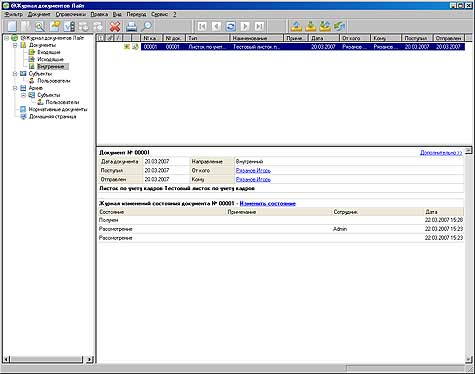
В левой части основного окна программы — иерархическое меню, содержащее разделы документов, пользователей, архивов, нормативных документов и (в случае интеграции программы в корпоративную сеть) ссылку на веб-сайт компании. Правая же часть — это список содержимого каждого раздела, выбранного в левой части окна, а также подробная информация о выбранном объекте.
Надо отметить, что иерархическое меню представляет собой набор фильтров, которые можно создавать и настраивать по своему выбору. Результатом действия фильтров является отображение соответствующих разделов, документов, справочников и так далее. Разработчики программы позаботились о том, чтобы пользователю не пришлось возиться с настройками, однако энтузиасты смогут проявить умение персонализировать интерфейс по своему вкусу.
Самый полезный раздел меню — это раздел "Документы". Он содержит три подраздела: "Входящие", "Исходящие", "Внутренние". Выбрав любой из подразделов, пользователь увидит список документов, входящих в него, а также получит возможность манипуляции ими по своему усмотрению. Функции манипуляции документами весьма обширны:
- создание документа;
- редактирование документа;
- удаление документа;
- изменение состояния;
- изменение приоритета;
- создание маркера;
- печать документа;
- печать реестра документов;
- создание связанных документов;
- поиск документов.
Рассмотрим этот список более подробно. Для создания документа достаточно воспользоваться контекстным меню или же клавишей Ins. Диалог создания очень прост и в то же время предоставляет возможность всеобъемлюще описать любой документ.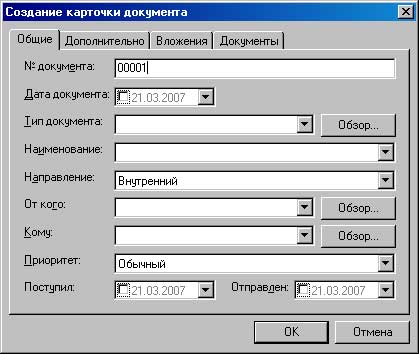
На вкладке "Общие" вносятся основные регистрационные данные документа. Тип документа можно внести двумя способами: вручную и из справочника. Нажав кнопку "Обзор" у соответствующего поля, пользователь может выбрать тип документа из справочника.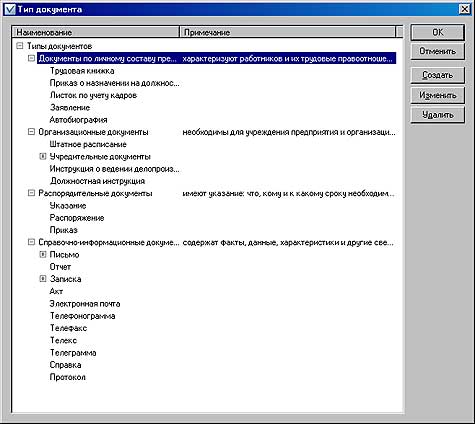
Данный справочник расширяемый, в случае если нужного типа документа в списке не обнаружится, можно легко добавить нужный. Для удобства регистрации документов в программе предусмотрен справочник персон. В нем содержатся данные об адресатах корреспонденции. В качестве данных о персоне программа может содержать: телефон (домашний, рабочий, мобильный, факс), почтовый адрес, адрес электронной почты, адрес сайта, номер ICQ. После заполнения справочника "Субъекты" его элементы станут доступны во всех формах "@Журнала документов". Поля "От кого" и "Кому" позволяют ввести отправителя и адресата соответственно. При помощи вкладки "Дополнительно" можно ввести примечание к документу. Для отождествления электронной карточки документа с реальным служит вкладка "Вложения". Данная возможность позволяет пользователю ассоциировать с карточкой документа либо сканированное изображение реального документа, либо файл текстовой версии документа. Вкладка "Документы" позволяет создать связь между документами. По этой связи можно отследить всю историю документооборота между контрагентами или цепочку внутренних распоряжений для любого сотрудника. Кстати, установить связь между документами можно, если воспользоваться пунктами меню "Создать связанную карточку документа" и "Связать с другой карточкой документа". А для разделения документов по степени срочности существует возможность установить приоритет. Редактирование документа позволяет изменить данные документа, введенные при его создании. Внешний вид диалога редактирования документа повторяет диалог создания документа.
Многие документы требуют внимания: счета — внимания бухгалтера, приказы — внимания руководителя и так далее. Для эффективного ведения электронного документооборота следует учитывать изменения статуса документа, например: из состояния "Получен" в состояние "На подпись". Пункт меню "Изменение состояния" позволяет отслеживать такого рода изменения и вносить их в реестр документов. Для визуального разделения списка существует возможность создания цветового маркера. При помощи пункта меню "Отметить" пользователь может установить цветовую метку документу, упростив дальнейшую работу с ним.
Все великолепие функций работы с документами дополняет возможность расширенного поиска. Она позволяет искать карточки по всем их параметрам, комбинируя их в любом порядке.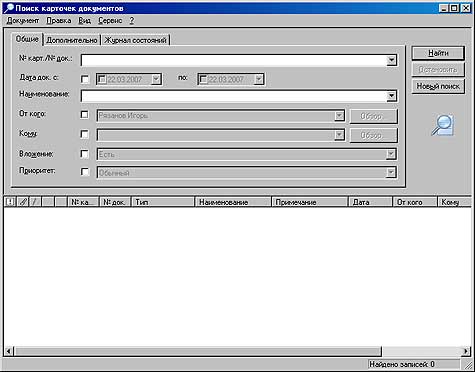
Найденные, созданные, выбранные документы можно вывести на просмотр. Просмотр отображает все параметры документа: дату создания, название, тип, отправителя и адресата, его состояние, вложения, а также все связанные с выбранной карточкой документы. Связанные документы можно просмотреть, используя гиперссылку в карточке просмотра. Наряду с просмотром пользователю доступна печать как карточек документов, так и печать реестра документов.
Полезные возможности
Пункт меню "Субъекты" позволяет оператору программы создавать элементы справочника и работать с ними, упрощая работу с системой. Например, если выбрать в списке пользователей интересующую персону и дважды щелкнуть по записи, откроется окно с документами, которые относятся к ней (персоне):
Используя эту возможность, можно быстро и легко отыскать и произвести манипуляции с документами выбранной персоны. В комплекте с серверной частью программы поставляется программное обеспечение веб-сервера. Это дает возможность создать корпоративный веб-сервер в локальной сети вашей организации, а также опубликовать его в Интернете. Раздел меню "Нормативные документы" содержит различную общую документацию. Первоначально он заполнен документами с рекомендациями по работе с программой от разработчика. Этот раздел базируется на возможностях, предоставляемых веб-сервером. При наличии начальных знаний языка разметки HTML добавить или изменить содержимое этого раздела очень просто. Пункт меню "Домашняя страница" дает доступ к корпоративному веб-серверу организации.
Важным аспектом работы с "@Журналом документов" являются синхронизация результатов работы (новых документов, вложений, связей, персон, удаленных документов) и настройка процесса синхронизации. Синхронизация ведется с основной базой данных на сервере. Параметры настройки синхронизации находятся в пункте "Настройка" меню "Сервис". Вот список настроек:
- "Синхронизировать каждые..." — задается период автоматической синхронизации;
- "Синхронизировать в начале работы" — вид синхронизации с сервером при запуске приложения (не синхронизировать, отправить-получить, отправить, получить);
- "Синхронизировать в конце работы" — запускать одностороннюю синхронизацию с сервером при завершении работы приложения (не синхронизировать, отправить-получить, отправить, получить);
- "Игнорировать ошибки отправки" — в случае игнорирования ошибок отправки отправка не прерывается, в противном случае отправка блокируется до исправления ошибок;
- "Отправить изменения" — изменения данных в клиентском приложении могут отправляться либо сразу же после изменения, либо во время синхронизации;
- "Записывать ошибки" — устанавливает степень подробности сообщений об ошибках.
Заключение
В целом впечатления от пользования программой остались положительные. Удобная навигация, мощные функциональные возможности, тонкая настройка интерфейса (создание фильтров), интересные программные решения (информационный веб-сервер) — все это является несомненным аргументом в пользу выбора "@Журнала документов" в качестве системы автоматизации документооборота для вашего офиса. И даже небольшие недостатки, такие как отсутствие полноценного разделения доступа при работе с программой и невозможность штатной архивации документов, не смогут омрачить положительных впечатлений от пользования системой. А если учесть, что в версии "@Журнал документов СВ" реализовано разделение доступа, то система от "Инфор текнолоджи" является весьма серьезным игроком среди программ электронного документооборота.


